Si te preocupa qué es lo que ven tus hijos en Internet, cuándo acceden o el tiempo que pasan jugando en los equipos de sobremesa, portátiles o móviles, es mejor que empieces a establecer límites y utilices el control parental.
Control parental para menores
En Windows, puedes controlar fácilmente todo esto y mucho más con ayuda del Control parental para menores. Estas son algunas de las acciones que puedes llevar a cabo:
- Indicarle al sistema cuándo pueden tus hijos usar el ordenador: Los límites temporales te permiten establecer el inicio de sesión en el ordenador de cada usuario del equipo. Cuando termine dicho tiempo, el PC se cerrará automáticamente.
- Bloquear contenido de Internet y juegos: Elige una clasificación por edades y los tipos de contenido que quieres bloquear. También puedes decidir si quieres permitir o prohibir juegos específicos.
- Impedir que ejecuten ciertos programas: No todos los programas son aptos para tus hijos. Con esta opción podrás elegir cuáles son los que pueden ejecutar y los que no.
- Obtener informes: Los informes sobre la actividad de tus hijos te servirá para comprobar qué han hecho en el ordenador.
En Windows 10 puedes usar estos controles fácilmente pero primero tienes que tener en cuenta lo siguiente:
- Debes tener una cuenta de Microsoft y ser el Administrador del equipo.
- Tienes que crear una cuenta para cada uno de tus hijos. Para ello, en Windows 10, haz clic en el botón Agregar familiar en Familia y otros usuarios de la opción Cuentas en Configuración y sigue las instrucciones.
- Finalmente, debes entrar en tu cuenta de Microsoft en línea y seleccionar a tu hijo. Comprobarás que en cuanto lo hagas, el programa te ofrece distintas opciones:
- Actividad reciente: Al activar este elemento, obtendrás informes de la actividad reciente acerca de los sitios visitados, las aplicaciones utilizadas, los juegos a los que ha accedido y el tiempo que ha permanecido en ellos. Puedes elegir verlos en línea o recibirlos por correo en un informe semanal.
- Exploración Web: Desde aquí puedes bloquear sitios Web, bien eligiéndolos o bien estableciendo un determinado tipo de sitios a bloquear.
- Aplicaciones, juegos y multimedia: Tu hijo podrá descargar algunas aplicaciones y juegos y tú te aseguras de que no accede a nada inadecuado bloqueándolos desde esta opción.
- Tiempo en pantalla: Aquí podrás establecer los límites que quieras para que tu hijo utilice el dispositivo solo en esos márgenes estipulados.
- Compra y gastos: Incluso puedes incluir en su cuenta una determinada cantidad de dinero para que compre contenido en Microsoft y eliminar el resto de opciones de pago de su cuenta.
- Busca a tu hijo: Si tienes instalado Windows 10 Mobile en los móviles de tus hijos, podrás saber dónde están o dónde dejaron el teléfono por última vez visualizándolo en un mapa desde tu ordenador o dispositivo móvil.
- Configuración de privacidad de Xbox: Si quieres cambiar la configuración de seguridad en línea y privacidad de tus hijos en Xbox, haz clic en este enlace. Después, selecciona su gamerpic (nombre de jugador que aparece en un cuadro y con el que se conoce a los jugadores de Xbox), cambia lo que quieras y pulsa Guardar.
Como verás, no es tan difícil. Eso sí, ten en cuenta que tu hijo tendrá que cerrar cualquier sesión que haya iniciado en los dispositivos y volver a iniciar una nueva para que los cambios surtan efecto.
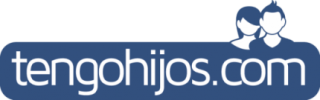 TengoHijos.com
TengoHijos.com



